目录
?引入
?使用
?1、创建轨道控制器
?2、交互事件
?3、控制物体自动旋转
?4、启用阻尼(惯性)
?5、禁止平移
?6、禁止旋转
?完全禁止旋转
?禁止垂直旋转
?禁止水平旋转
?7、禁止缩放
?控制相机缩放范围
?8、设置轨道控制器焦点
?9、将控制器重置为某个状态
?10、其他方法
?引入
轨道控制器可以使得相机围绕目标进行轨道运动。轨道控制器功能不可以通过 three 模块来直接访问,需要从 example/jsm 子目录下导入。
import { OrbitControls } from 'three/examples/jsm/controls/OrbitControls'?使用
?1、创建轨道控制器
const controls = new OrbitControls(camera, renderer.domElement)?第一个参数:(必须)将要被控制的相机。该相机不允许是其他任何对象的子级,除非该对象是场景自身。
?第二个参数:用于事件监听的HTML元素。
后续也可以通过 controls.object = camera 以及 controls.domElement = renderer.domElement 进行设置。
?2、交互事件
change:在用户与控制器进行交互时持续触发,比如当用户拖拽鼠标或触摸屏时。
start:当用户开始与控制器进行交互时触发,比如当用户开始拖拽鼠标或触摸屏时。
end:当用户停止与控制器进行交互时触发,比如当用户释放鼠标或触摸屏时。
应用场景:可以在用户与控制器交互的时候暂停动画,在停止交互的时候再重新启动动画,以提高性能,也可以确保用户交互不会干扰其他动作。
// 轨道控制器 const controls = new OrbitControls(camera, renderer.domElement) // 更新控制器 必须在摄像机的变换发生任何手动改变后调用 controls.update() /*创建几何体*/ const cubeGeometry = new THREE.BoxGeometry(1, 1, 1) //几何体对象 const cubeMaterial = new THREE.MeshBasicMaterial({ color: 0xffff00 }) //材质 const cube = new THREE.Mesh(cubeGeometry, cubeMaterial) //根据几何体和材质创建物体 // 将几何体添加到场景当中 scene.add(cube) // 添加坐标轴辅助器 const axesHelper = new THREE.AxesHelper(5) scene.add(axesHelper) // 声明一个变量来跟踪动画状态 let isAnimationPaused = false // 循环渲染 function animate() { requestAnimationFrame(animate) renderer.render(scene, camera) if(!isAnimationPaused){ cube.rotation.x += 0.01 cube.rotation.y += 0.01 } } animate() controls.addEventListener('change', function (event) { console.log('change'); // 暂停动画 isAnimationPaused = true }); controls.addEventListener('start', function (event) { console.log('start'); }); controls.addEventListener('end', function (event) { console.log('end'); // 恢复动画 isAnimationPaused = false });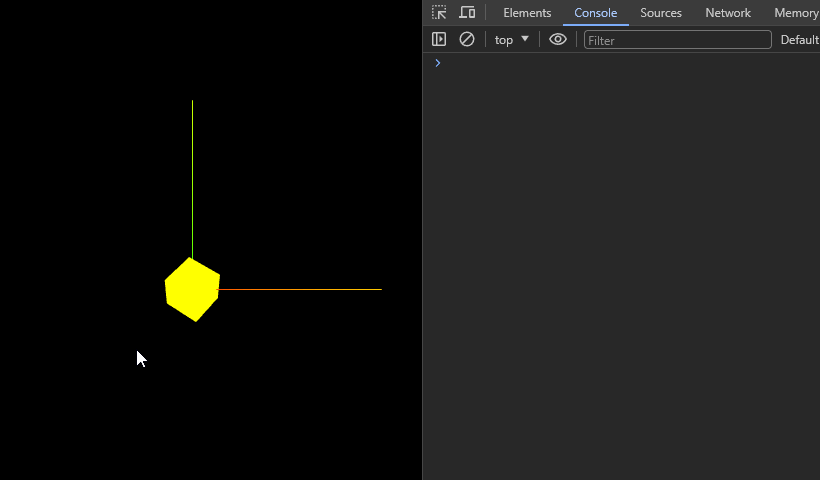
?3、控制物体自动旋转
通过将属性
autoRotate:设置为true,可以让物体自动旋转。
?注意:如果它被启用,你必须在你的动画循环里调用update
autoRotateSpeed:围绕目标旋转的速度将有多快,默认值为2.0,相当于在60fps时每旋转一周需要30秒。
// 循环渲染 function animate() { requestAnimationFrame(animate) renderer.render(scene, camera) controls.update() } animate() controls.autoRotate = true controls.autoRotateSpeed = 5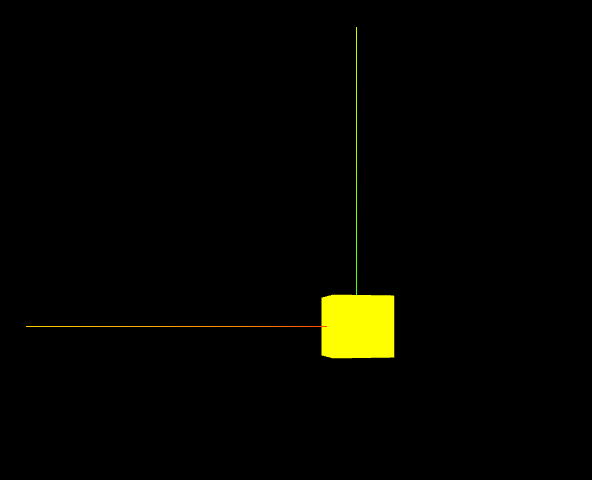
?4、启用阻尼(惯性)
enableDamping:设置为true,启用阻尼(惯性),这将给控制器带来重量感。默认值为false。
?注意:如果它被启用,你必须在你的动画循环里调用update
开启阻尼后,旋转完不会立即停下来,会由于惯性缓慢停下。
dampingFactor:阻尼惯性有多大。 默认值 0.05
// 循环渲染 function animate() { requestAnimationFrame(animate) renderer.render(scene, camera) controls.update() } animate() controls.enableDamping = true controls.dampingFactor = 0.04?5、禁止平移
enablePan:启用或禁用摄像机平移,默认为true。
controls.enablePan = falsepanSpeed:当enablePan值为true时,设置移动速度,默认值1
controls.panSpeed = 2?tip:pc端按住鼠标右键可以平移,手机端双指滑动可以平移。
?6、禁止旋转
?完全禁止旋转
enableRotate:启用或禁用摄像机水平或垂直旋转。默认值为true。
controls.enableRotate = false?禁止垂直旋转
maxPolarAngle:你能够垂直旋转的角度的上限,范围是0到Math.PI,其默认值为Math.PI。
minPolarAngle:你能够垂直旋转的角度的下限,范围是0到Math.PI,其默认值为0。
maxAzimuthAngle:你能够水平旋转的角度上限。如果设置,其有效值范围为[-2 * Math.PI,2 * Math.PI],且旋转角度的上限和下限差值小于2 * Math.PI。默认值为无穷大。
minAzimuthAngle:你能够水平旋转的角度下限。如果设置,其有效值范围为[-2 * Math.PI,2 * Math.PI],且旋转角度的上限和下限差值小于2 * Math.PI。默认值为无穷大。
controls.maxPolarAngle = Math.PI / 2 controls.minPolarAngle = Math.PI / 2 controls.maxAzimuthAngle = Infinity controls.minAzimuthAngle = -Infinity
?禁止水平旋转
controls.maxPolarAngle = Math.PI controls.minPolarAngle = 0 controls.maxAzimuthAngle = 0 controls.minAzimuthAngle = 0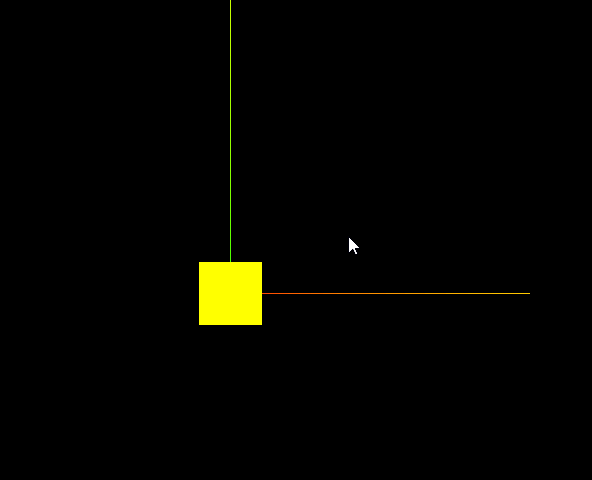
?7、禁止缩放
enableZoom:启用或禁用摄像机的缩放。
controls.enableZoom = false?控制相机缩放范围
minDistance:你能够将相机向内移动多少(仅适用于PerspectiveCamera透视相机),其默认值为0。
maxDistance:你能够将相机向外移动多少(仅适用于PerspectiveCamera透视相机),其默认值为Infinity。
minZoom:你能够将相机放大多少(仅适用于OrthographicCamera正交相机),其默认值为0。
maxZoom:你能够将相机缩小多少(仅适用于OrthographicCamera正交相机),其默认值为Infinity。
const camera = new THREE.PerspectiveCamera( 75, threeContainer.offsetWidth / threeContainer.offsetHeight, 0.1, 1000 )controls.minDistance = 5controls.maxDistance = 7const camera = new THREE.OrthographicCamera( -5*threeContainer?.offsetWidth / threeContainer?.offsetHeight, 5*threeContainer?.offsetWidth / threeContainer?.offsetHeight, 5, -5, 0.1, 1000 ) controls.minZoom = 0.5 //最小缩小0.5倍 controls.maxZoom = 2 //最大放大2倍?8、设置轨道控制器焦点
target:控制器的焦点,相机的轨道围绕它运行。 它可以在任何时候被手动更新,以更改控制器的焦点。
controls.target = new THREE.Vector3(3, 0, 0)controls.autoRotate = true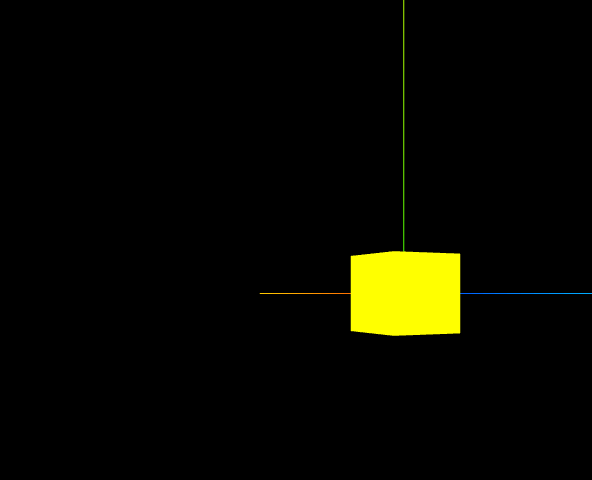
?9、将控制器重置为某个状态
reset():将控制器重置为上次调用saveState时的状态,或者初始状态。
saveState():保存当前控制器的状态。这一状态可在之后由reset所恢复。
<button class="btn1" @click="saveCurrentState">保存当前状态</button><button class="btn2" @click="reset">回归上一次的状态</button> const controls = ref(null)// 轨道控制器 controls.value = new OrbitControls(camera, renderer.domElement) // 循环渲染 function animate() { requestAnimationFrame(animate) renderer.render(scene, camera) controls.value.update() } animate()const saveCurrentState = () => { controls.value.saveState()}const reset = () => { controls.value.reset()}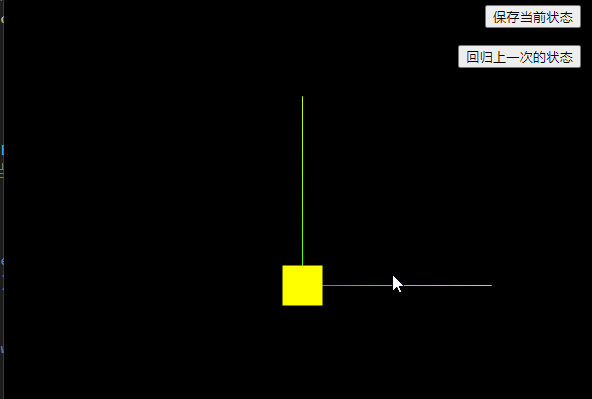
?10、其他方法
dispose():移除所有的事件监听。
getAzimuthalAngle():获得当前的水平旋转角度,单位为弧度。
getPolarAngle():获得当前的垂直旋转角度,单位为弧度。
getDistance():返回从摄影机到目标的距离
update():更新控制器。必须在摄像机的变换发生任何手动改变后调用, 或如果如果autoRotate或enableDamping被设置时,在update循环里调用。